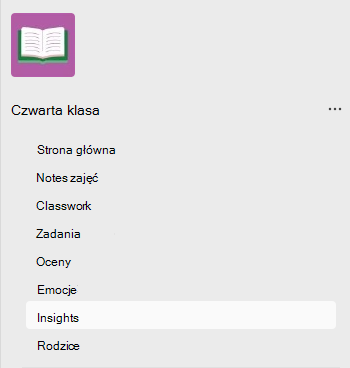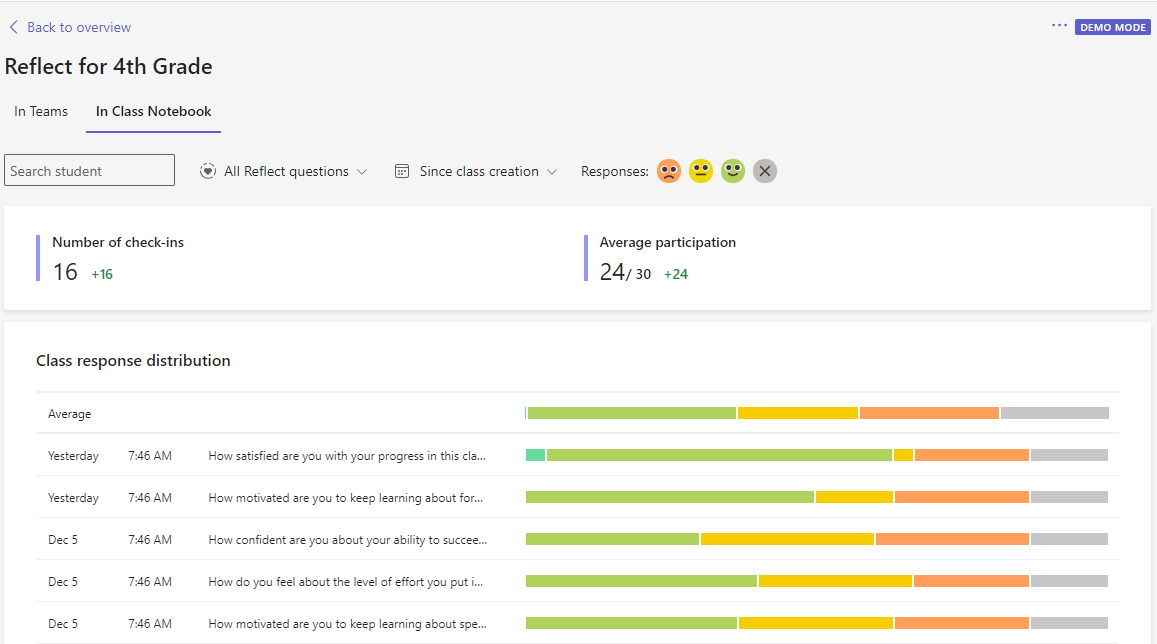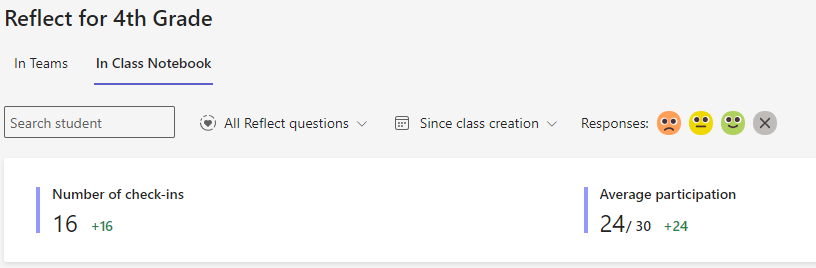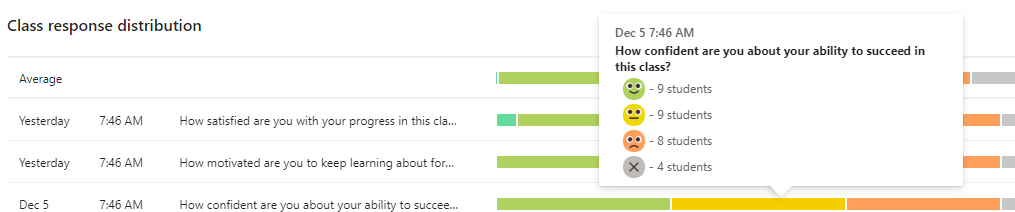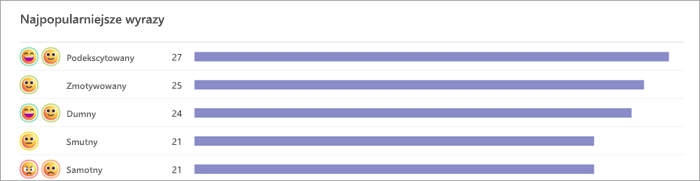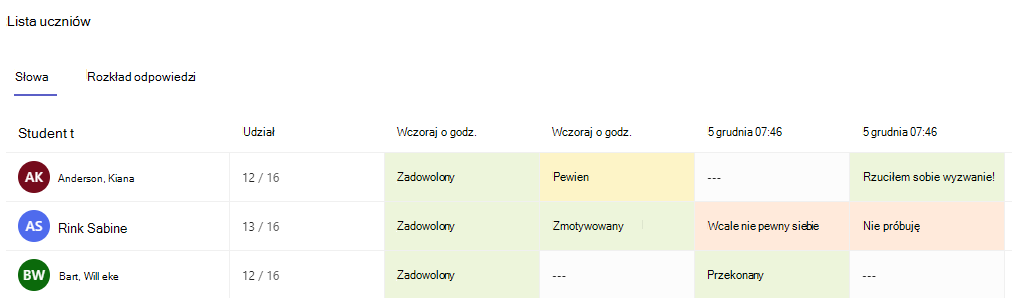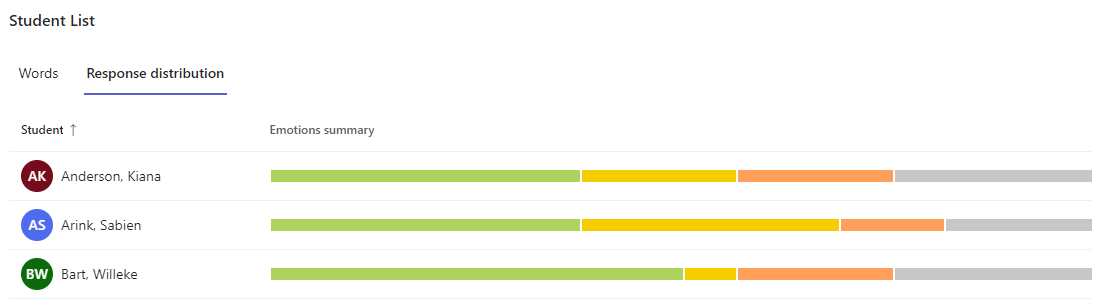Wyświetlanie danych dotyczących funkcji Emocje w Szczegółowych informacjach
Dotyczy
Dzięki usłudze Education Insights uzyskasz natychmiastowy podgląd stanu emocjonalnego klasy. Zaewidencjonowania funkcji Reflect, które dają uczniom możliwość wyzwiszenia i podzielenia się z Tobą swoimi emocjami, można przeglądać w aplikacji Insights, aby ułatwić identyfikowanie wzorców i tworzenie ukierunkowanej pomocy technicznej. Regularne korzystanie z funkcji Reflect może być świetnym punktem wyjścia dla stworzenia możliwości społecznego i emocjonalnego uczenia się w klasie.
-
Przejdź do karty Insights wybranej klasy.
2. Na panelu nawigacyjnym podglądu Szczegółowych informacji wybierz panel Emocje.
3. Szczegółowe informacje sortują odpowiedzi zaewidencjonowania funkcji Reflect na odpowiedzi opublikowane w kanale usługi Teams i osadzone w notesie zajęć. Wybierz pozycję W notesie zajęć lub W usłudze Teams , aby wybrać pytania, które chcesz przejrzeć.
Filtrowanie danych
Domyślnie raport odzwierciedla wszystkich uczniów, wszystkie przemyślenia oraz wszystkie emocje z ostatnich 28 dni. Wybierz pozycję
-
Filtr ucznia: wpisz imię i nazwisko ucznia w polu Wyszukaj ucznia, aby zawęzić dane do tego ucznia.
-
Filtr pytań:wybierz dowolne pytanie, aby zobaczyć, jak uczeń odpowiadał na dane pytanie wraz z upływem czasu, lub wybierz pozycję Wszystkie przemyślenia, aby wyświetlić odpowiedzi na każde pytanie.
-
Filtr czasu: wybierz dodatkowe opcje przedziału czasu.
-
Wybierz pozycję Zakres niestandardowy , aby wprowadzić własne daty dla przedziału czasu, który może rozpoczynać się już po utworzeniu klasy.
-
-
Filtr emocji: naciśnij dowolne emoji, aby usunąć jego zaznaczenie, usuwając je z widocznych danych i ułatwiając podejmowanie docelowej akcji.
Odczytywanie danych
Rozkład emocji w klasie
Wyświetl zestawienie odpowiedzi uczniów dla dowolnej daty. Najedź kursorem na wykres słupkowy, aby wyświetlić pytanie i dokładny rozkład odpowiedzi.
Najpopularniejsze wyrazy
Zobacz, które wyrazy są używane przez uczniów do opisywania swoich wrażeń.
Uwaga: Uczniowie nie nazwiją swoich emocji w ewidencjonowaniu funkcji Reflect w notesie zajęć, więc ten wykres nie będzie dostępny na karcie W notesie zajęć .
Lista uczniów
Wyrazy:
Wybierz kartę Wyrazy, aby wyświetlić wyrazy zaznaczone przez uczniów do zaewidencjonowania w przypadku dat w wybranym przedziale czasu. Najedź kursorem na dowolną sekcję, aby sprawdzić, na jakie pytanie odpowiedział uczeń.
Rozkład odpowiedzi:
Wybierz kartę Rozkład odpowiedzi , aby szybko wyświetlić dane pokazujące, jak każdy uczeń odpowiedział na ewidencjonowanie funkcji Reflect. Najedź kursorem na wykres słupkowy, aby uzyskać bardziej szczegółowy podział zgłaszanych odczuć.
Wskazówki dotyczące podejmowania akcji przy użyciu raportu danych Emocje:
Identyfikowanie emocje wyrażających zadowolenie:
Usuń w raporcie zaznaczenie emoji wyrażających zadowolenie, aby w raporcie, aby w pełni skoncentrować się na trudnych emocjach doświadczanych przez uczniów. W przypadku których pytań uczniowie zgłaszają odczucia wyrażające niezadowolenie? Jakie dostrzegasz wzorce? Jak możesz zmodyfikować swoje praktyki lekcyjne, aby wspierać uczniów na podstawie tych danych?
Szybkie rozpoczynanie konwersacji dotyczących empatii:
Ewidencjonowanie funkcji Emocje za pomocą szerokiej gamy odpowiedzi może być cennym narzędziem do pogawędek z uczniami na temat empatii. Czy uczniowie mogą wyświetlać rozkład emocji z jednego ewidencjonowania funkcji Emocje i zadać następujące pytanie: Czy wszyscy w klasie mają podobne odczucia co Ty? Jak można się dowiedzieć, że niektórzy uczniowie w klasie mają trudny dzień, który ma dzisiaj wpływ na Twoje postępowanie? Jeśli masz trudny dzień, w jaki sposób Twoi znajomi powinni Cię wspierać?
Dowiedz się więcej
Rozpoczynanie używania funkcji Reflect w aplikacji Teams